应用场景
硬件/整机信息:AMD
版本信息:服务器系统d、a、e版
功能介绍
Cockpit 工具是基于 web 的 Linux 图形化服务器管理工具,可以执行诸如存储管理、网络配置、检查日志、虚拟机管理等任务。
根据其项目主站描述,Cockpit 有如下特点:
- 从易用性考虑设计,方便管理人员使用,而不是仅仅的终端命令按钮化。
- 不会打乱已有终端或脚本服务配置,通过 Cockpit 启用的服务可以在终端停止,脚本运行的错误亦会被 Cockpit 捕获。
- 支持一次性管理多个服务,可实现自动化和批处理。
安装使用
步骤一:安装Cockpit
- 系统版本1050d举例:
apt install cockpit
# 如果需要管理虚拟机可以安装 cockpit-machines
apt install cockpit-machines- 系统版本1050a/1050e举例:
yum install cockpit cockpit-machines步骤二:启动服务
systemctl start cockpit
systemctl status cockpit步骤三:登录管理界面
Cockpit工具默认Web访问端口9090,例如访问本机管理界面: https://本机IP:9090
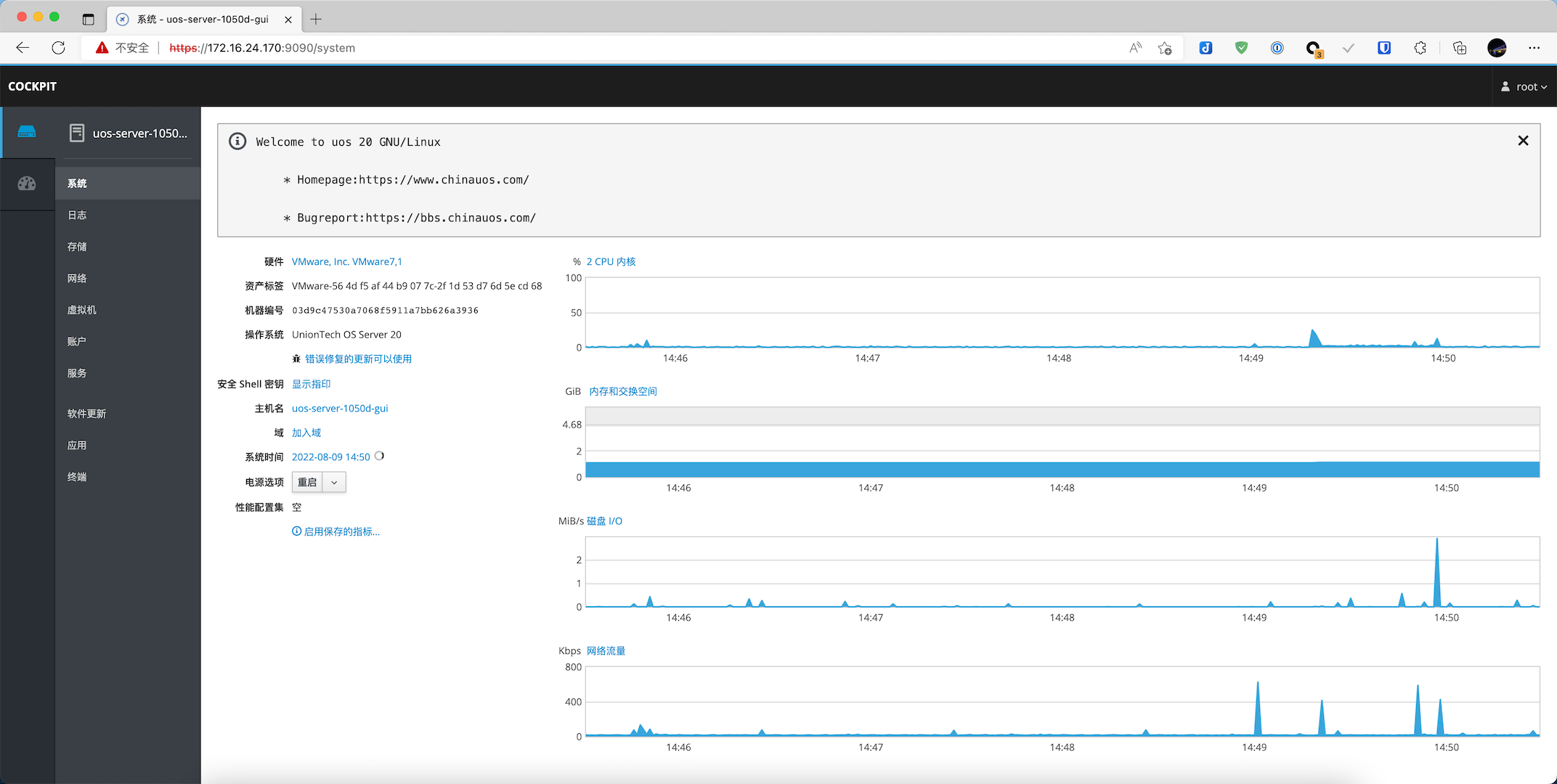
附录:更改访问端口方法介绍
当默认端口与其他服务端口发生冲突时,可根据下列方法更改端口:
1、修改 /lib/systemd/system/cockpit.socket
[Unit]
Description=Cockpit Web Service Socket
Documentation=man:cockpit-ws(8)
Wants=cockpit-motd.service
[Socket]
# 举例更改端口为19090
ListenStream=19090
ExecStartPost=-/usr/share/cockpit/motd/update-motd '' localhost
ExecStartPost=-/bin/ln -snf active.motd /run/cockpit/motd
ExecStopPost=-/bin/ln -snf inactive.motd /run/cockpit/motd
[Install]
WantedBy=sockets.target2、重新加载服务的配置文件
systemctl daemon-reload3、重启 Cockpit 服务
systemctl restart cockpit©统信软件技术有限公司。访问者可将本网站提供的内容或服务用于个人学习、研究或欣赏,以及其他非商业性或非盈利性用途,但同时应遵守著作权法及其他相关法律的规定,不得侵犯本网站及相关权利人的合法权利。除此以外,将本网站任何内容或服务进行转载,须备注:该文档出自【faq.uniontech.com】统信软件知识分享平台。否则统信软件将追究相关版权责任。


